Cài đặt Plugin WordPress: Cài đặt Plugin trong 3 bước
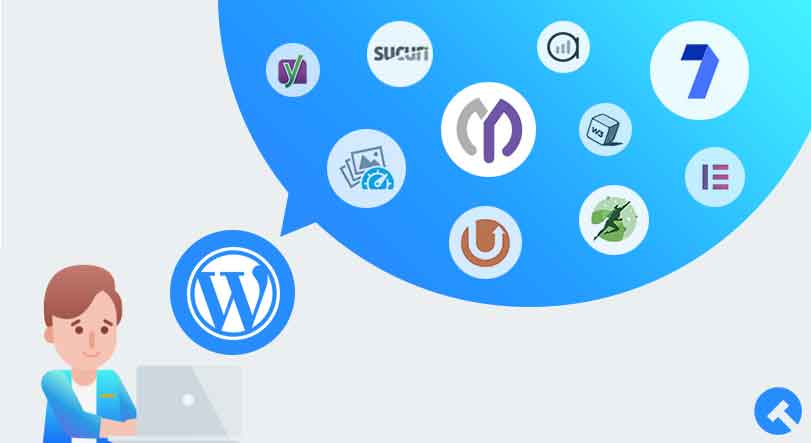
Cài đặt plugin WordPress, cài đặt plugin là một phương pháp khá đơn giản. Cài đặt plugin WordPress Bạn không cần kiến thức về mã hóa hoặc chương trình để thực hiện việc này.
Bạn có thể cài đặt bất kỳ plugin nào bạn muốn từ bảng quản trị WordPress chỉ bằng vài cú nhấp chuột. Cài đặt plugin WordPress ngay lập tức.
Các plugin WordPress có thể làm cho trang web của bạn rất hữu ích. Nhưng tôi không khuyên bạn nên cài đặt quá nhiều plugin. Bởi vì plugin có thể làm trang web và cơ sở dữ liệu của bạn mệt mỏi.
Như vậy, tốc độ trang web của bạn có thể giảm. Vì lý do này, thật hữu ích khi sử dụng các plugin wordpress không thể thiếu mà bạn cần.
Nếu bạn lưu trữ trang web của mình trên wordpress.com, tức là nếu bạn có một trang web chẳng hạn như sitename.wordpress.com trực tiếp mà không cài đặt WordPress độc lập trên gói lưu trữ bạn đã mua, thì bạn không thể cài đặt plugin.
Nhiều người phàn nàn rằng họ không thể cài đặt plugin trên trang web WordPress của họ trên nhiều nền tảng khác nhau. Điều này là do các trang web WordPress được mở trên wordpress.com có các tính năng bị hạn chế.
Để sử dụng plugin, chúng tôi chắc chắn cần một blog được thiết lập với WordPress.org.
# Nếu bạn không biết làm điều này"Làm thế nào để mở một blog? | Cách tạo một blog dễ dàng trong 10 bướcBạn có thể đọc bài viết của tôi.
Cài đặt Plugin WordPress trong 3 bước
Bạn sẽ có thể cài đặt các plugin wordpress của mình trong 3 bước. Tất cả bạn phải làm là làm theo các bước dưới đây. Tôi đang chỉ cho bạn cách cài đặt plugin rất đơn giản và dễ dàng nhất.
Cách dễ nhất để cài đặt plugin WordPress là thông qua bảng quản trị. Nói cách khác, đó là miền nơi bạn đăng nhập với tên siteaddress.com/wp-admin.
Bước 1: Đăng nhập vào Bảng quản trị WordPress
Đầu tiên, đăng nhập vào bảng quản trị của trang wordpress của bạn.
# Mở trình duyệt của bạn và nhập siteaddress.com/wp-admin của bạn vào url. Nhập tên người dùng và mật khẩu của bạn trên trang tiếp theo và "Đăng nhập" Nhấn vào nút.

Bước 2: Vào phần Tiện ích
# trong menu bên trái Plugin >> Thêm mới Lần theo đường đi.
Bước 3: Cài đặt Plugin
# Ở phía bên phải của trang xuất hiện. "cuộc gọi" phần có sẵn. Nhập tên của tiện ích bổ sung bạn muốn cài đặt tại đây.
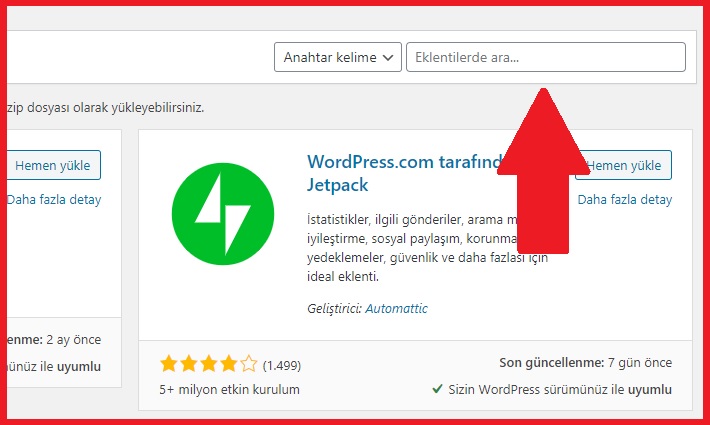
# Ví dụ: tôi muốn cài đặt plugin Yoast SEO. Bằng cách gõ yoast trong phần tìm kiếm và ngay phía trên plugin bên trái. "Tải ngay" Tôi bấm nút.
# Sau khi nhấp vào nút tải xuống, "Hoạt động" Một cụm từ mới sẽ xuất hiện.
Nếu bạn muốn kích hoạt và sử dụng plugin ngay lập tức "Hoạt động" Nhấn vào nút.
Bạn đã hoàn tất thành công quá trình cài đặt plugin WordPress.
Có nhiều phương pháp khác nhau để cài đặt plugin WordPress. Bạn có thể cài đặt plugin thông qua chương trình FTP và cpanel.
Nhưng những quá trình này là tẻ nhạt và phức tạp. Phương pháp đơn giản nhất là cài đặt nhanh từ bảng quản trị.
WordPress là một hệ thống quản lý nội dung nhận các bản cập nhật hàng ngày và tự đổi mới.
Tương tự như vậy, các nhà phát triển phần mềm và công ty lưu trữ wordpress đưa ra những đổi mới liên tục theo cùng một cách.
Do đó, các quy trình mệt mỏi như chương trình FTP hoặc cpanel không còn cần thiết để cài đặt plugin wordpress.
Trước đây, ngay cả việc cài đặt WordPress đơn giản nhất cũng được thực hiện thông qua các chương trình FTP. Giờ đây, các hãng hosting đã mang đến tính năng cài đặt tự động.
WordPress có thể được cài đặt với một vài cú nhấp chuột. Đây là một tính năng rất hay.
Plugin WordPress là gì?
Các plugin WordPress là các sửa đổi được tạo bởi các nhà phát triển phần mềm để tùy chỉnh trang web của bạn và dễ dàng thích ứng với trang web của bạn.
Làm thế nào để tạo một plugin WordPress?
Để tạo plugin WordPress, bạn cần thành thạo ngôn ngữ lập trình php. Có thể viết một plugin wordpress bằng Notepad ++. Lưu ý rằng việc xây dựng và phát triển plugin WordPress yêu cầu kiến thức PHP nâng cao.
Làm cách nào để khắc phục lỗi cài đặt plugin WordPress không thành công?
Một số công ty lưu trữ có thể đặt giới hạn tải lên tệp từ bảng quản trị wordpress cho cơ sở hạ tầng wordpress. Trong những trường hợp như vậy, người dùng có thể nhận được cảnh báo cài đặt plugin wordpress không thành công, tức là lỗi cài đặt plugin wordpress, trong quá trình cài đặt plugin wordpress.
Nếu bạn đang phải đối mặt với hạn chế như vậy do công ty cung cấp dịch vụ lưu trữ của mình, tôi thực sự khuyên bạn nên thay đổi dịch vụ lưu trữ.
Plugin WordPress có miễn phí không?
WordPress bao gồm nhiều plugin miễn phí. Bạn thậm chí có thể sử dụng hầu hết các plugin miễn phí. Thông thường các plugin miễn phí có các tính năng hạn chế. Bạn có thể phải trả phí để sử dụng tất cả các tính năng.
CEmONC
plugin WordPress Tôi hy vọng bạn đã cài đặt thành công. Nếu bạn gặp vấn đề về cài đặt plugin, bạn có thể liên hệ với tôi và nhận hỗ trợ từ khu vực bình luận bên dưới.
# Chủ đề có liên quan: Plugin WordPress tốt nhất
Ngoài ra còn có các plugin được cài đặt trong lần cài đặt đầu tiên của trang wordpress. Trong số các plugin này, tôi khuyên bạn chỉ nên sử dụng plugin Akismet.
Nếu bạn không biết phải làm gì Những việc cần làm sau khi viết blog (11 cài đặt quan trọng) Kiểm tra hướng dẫn của tôi.
Bạn có thể liên hệ với tôi từ menu liên hệ để tăng tốc trang web WordPress, cài đặt wordpress và các cài đặt cần thiết, thiết lập trang web và mua tên miền (tên miền) cũng như các dịch vụ tương tự.